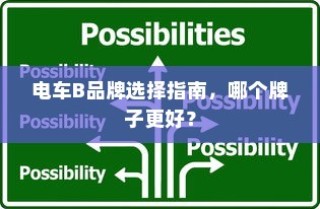本文介绍了无线路由器安装设置的详细步骤,从选择位置、连接电源和网络线,到配置路由器参数,每一步都有详细的说明,安装完成后,用户可轻松实现无线网络的覆盖,满足家庭和工作场所的上网需求,本文旨在帮助读者顺利完成路由器的安装设置,享受便捷的无线网络服务。

随着科技的飞速发展,无线网络已成为现代生活中不可或缺的一部分,作为无线网络的核心设备,无线路由器对于许多用户来说其安装与设置可能是一项挑战,本文将通过详细的步骤,帮助用户轻松完成无线路由器的配置,享受高速、稳定的无线网络连接。
- 确认你的宽带服务已经开通,并了解你的宽带账号和密码。
- 准备一根网线,确保长度足够连接无线路由器与光猫(或电脑)。
- 确保无线路由器已经购买并取出包装。
- 拥有一个可以访问说明书的智能手机或电脑,以便在安装过程中查阅相关步骤,为了更直观地了解无线路由器的安装设置方法,可以参考附带的图片或在线教程。
接下来是无线路由器的安装步骤:
- 连接电源:将无线路由器的电源插头插入电源插座,然后打开电源开关。
- 连接宽带与无线路由器:使用网线将光猫(或电脑)与无线路由器的WAN口连接起来。
- 选择合适的位置:将无线路由器放置在离你的设备较近且信号良好的地方,以确保最佳的网络覆盖。
- 如果你的无线路由器配备有可拆卸天线,可以根据需要将其安装好,以提升信号质量。
完成安装后,接下来是无线路由器的设置方法:
- 登录管理页面:在你的智能手机或电脑上打开浏览器,输入无线路由器背面标签上的管理地址,进入管理页面。
- 设置管理员密码:在首次登录时,设置一个复杂且独特的管理员密码,以保护你的路由器免受未经授权的访问。
- 选择上网方式:根据你所使用的宽带服务类型(如PPPoE、动态IP、静态IP),选择相应的上网方式并填写正确的账号和密码。
- 设置无线网络:在无线设置页面,为你的路由器设置一个独特的SSID(网络名称)和密码,以保护你的无线网络不被他人盗用。
- 完成设置后,点击保存并重启路由器,使所有设置生效。
在安装与设置过程中,可能会遇到一些常见问题,例如无法访问管理页面、无线网络无法连接、路由器设置后无法上网等,针对这些问题,本文提供了相应的解决方案。
为了提高无线网络的安全性,建议定期更改无线网络密码并使用强密码,如果你的家中有多台设备需要连接无线网络,可以考虑购买支持更多无线接入点的无线路由器,如果房屋结构较为复杂,信号难以覆盖所有区域,可以考虑购买无线信号扩展器以增强信号覆盖。
通过以上介绍,相信你已经掌握了无线路由器的安装与设置方法,在实际操作过程中,如果遇到任何问题,可以随时查阅本文或在线寻求帮助,祝你成功安装并设置好无线路由器,享受高速、稳定的无线网络连接!在享受无线网络带来的便利的同时,也请注意保护网络安全,确保你的设备和个人信息的安全。